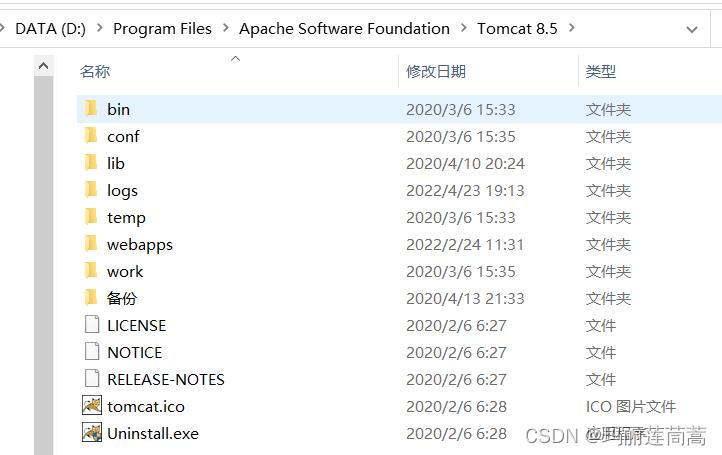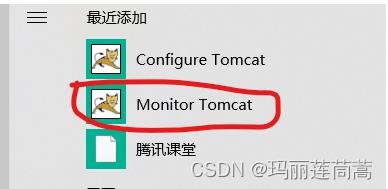MySQL学习笔记—— 压缩包安装MySQL
Posted 玛丽莲茼蒿
tags:
篇首语:本文由小常识网(cha138.com)小编为大家整理,主要介绍了MySQL学习笔记—— 压缩包安装MySQL相关的知识,希望对你有一定的参考价值。
一、前言
1.mysql和NoSQL
大公司里都是MySQL和NoSQL一起用的,因为各有各的用处。比如微博热搜这种实时滚动的数据就不能用MySQL,必须用NoSQL。之前用的Elasticsearch、就是NoSQL,Hadoop里的HBase也是NoSQL,常用的还有Redis、MongoDb。
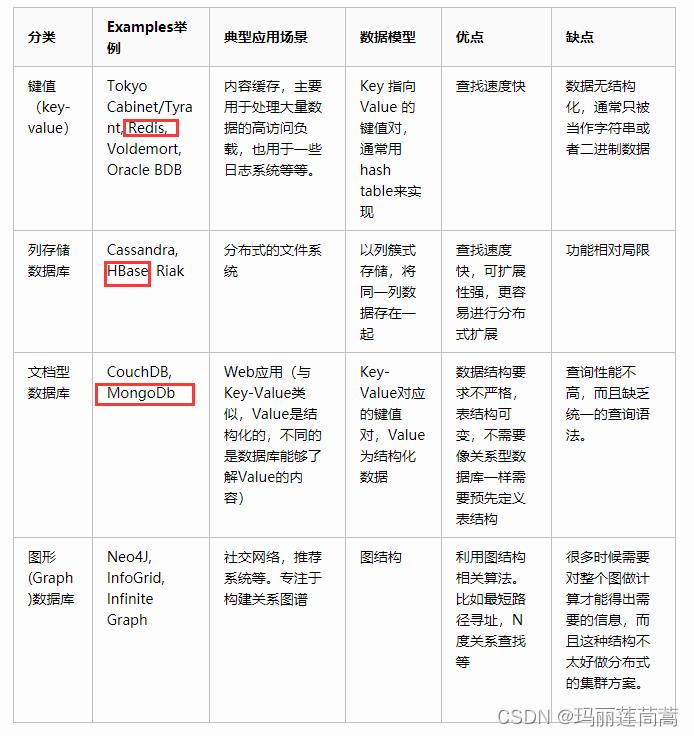
2. MySQL的版本问题
5.7 版本是公认的稳定版本,8.0 是新出的。
二者的JDBC不一样。
3. 安装建议
两种安装方法
(1)一种是通过安装包下载好exe
(2)另一种是压缩包安装
建议不要下载exe(安装包安装法MySQL Installer),exe往注册表里写东西,注册成一个Windows服务,卸载不干净。推荐使用压缩包安装,然后手动注册Windows服务。
额我也不太理解为什么要注册成Windows服务,每次自己手动开启不也挺好吗?
原因①:On Windows, the recommended way to run MySQL is to install it as a Windows service, so that MySQL starts and stops automatically when Windows starts and stops, and can be managed using the service manager framework.
使用手册上说,这是推荐的方法,让MySQL随着windows的启动而启动,关闭而关闭。
原因②:关闭cmd窗口,MySQL服务就消失。所以需要把MySQL设置成Windows下的服务
原因③:在MySQL的bin目录下并没有提供像tomcat的startup.bat一样的启动文件,无法实现双击bat文件手动开启,官方给定的方式就是利用net start mysql命令通过系统服务开启。
PS: MySQL也是一种服务,也有默认端口号。并且安装形式和Tomcat的安装一模一样。Tomcat也分压缩包安装和exe安装两种方式,一般都推荐压缩包安装,不注册Windows服务。
而exe安装,是exe程序的形式,并且注册了开机自启动的Tomcat服务。
二、下载
1. 下载压缩包并解压
下载地址
https://dev.mysql.com/get/Downloads/MySQL-5.7/mysql-5.7.19-winx64.zip
得到如下压缩包:
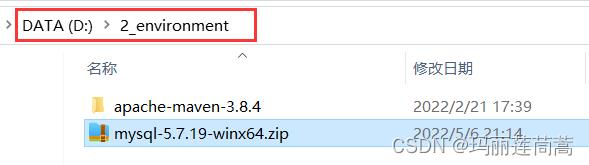
解压:
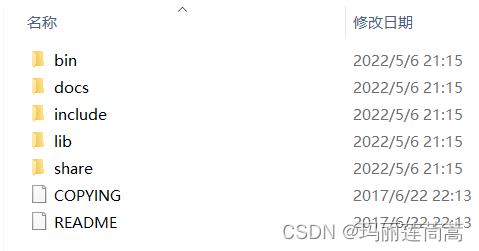
2. 配置bin目录的环境变量
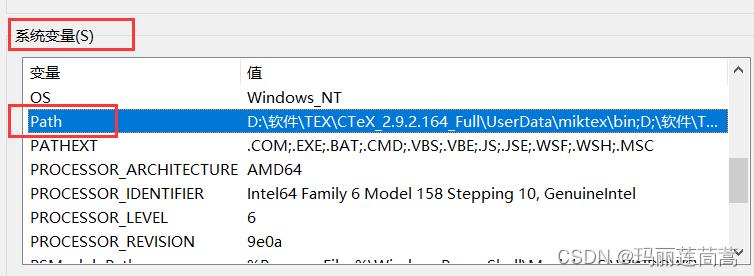
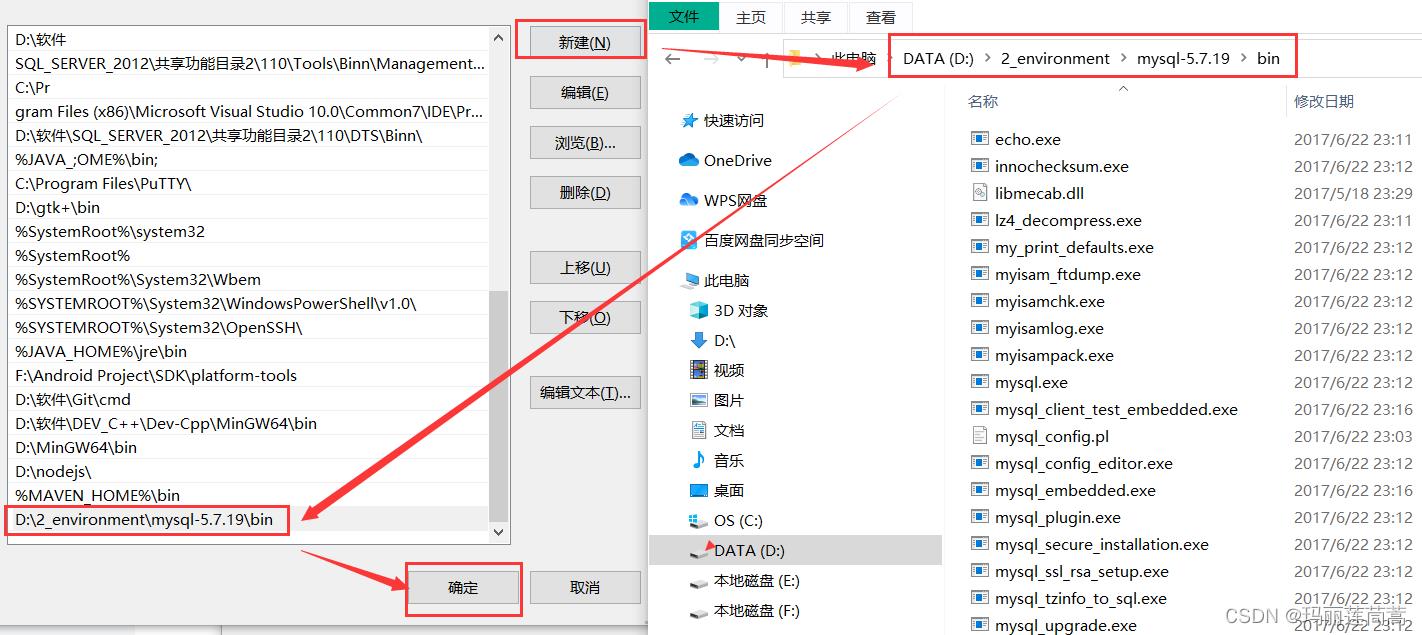
记住要一路“确定”点回去。
3. 新建MySQL配置文件
在MySQL安装目录下,新建配置文件my.ini。
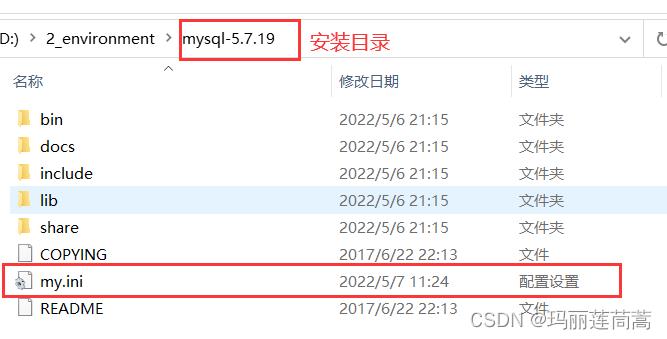
在my.ini里加入如下内容:
[mysqld]
basedir=D:\\2_environment\\mysql-5.7.19\\
datadir=D:\\2_environment\\mysql-5.7.19\\data\\
port=3306
skip-grant-tables
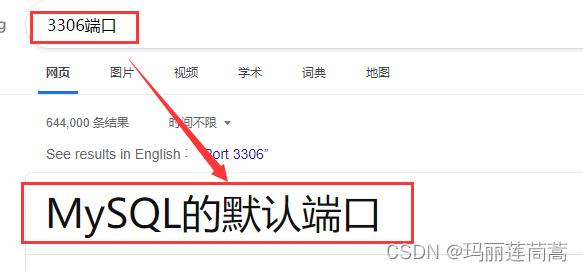
4. 启动管理员模式下的CMD,将MySQL注册成Windows服务
Windows服务的更改需要在管理员模式下,所以我们在开启管理员模式下的CMD:
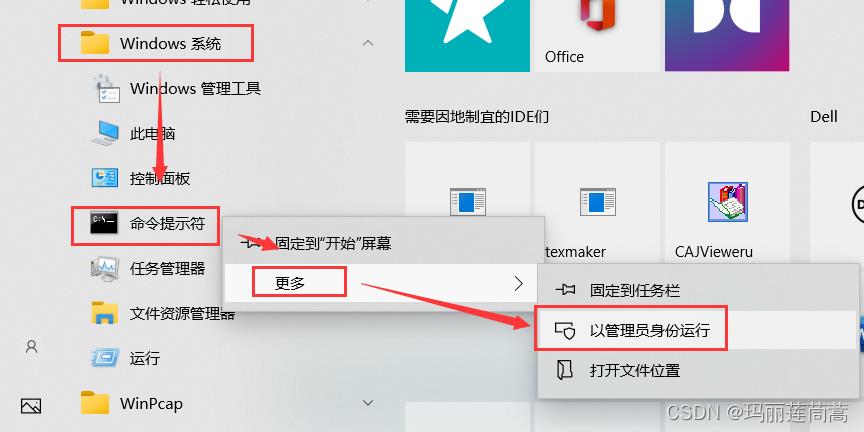
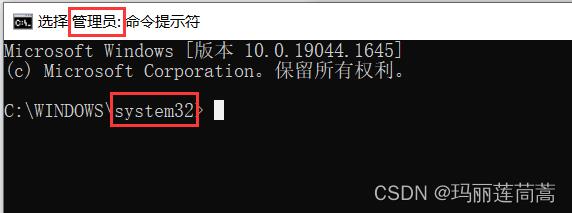
进入MySQL安装目录下的bin目录,执行如下命令
mysqld -install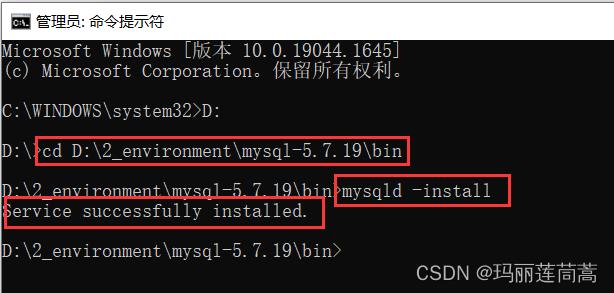
Windows服务安装成功。
5. 初始化数据文件
mysqld --initialize-insecure --user=mysql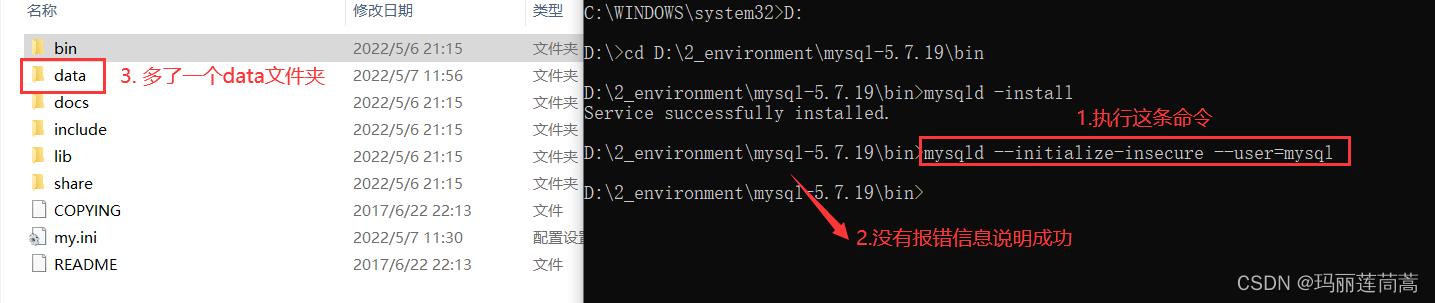
也有一种方式是以Windows服务的方式去安装。由于使用安装包一直next的方式,安装程序开启的管理员模式,我们并没有手动开启管理员模式。
6. 启动MySQL服务,使用root用户进行无密登录,登录成功后修改root密码
1)输入命令启动MySQL服务(注意这里是以启动Windows服务的方式启动MySQL)
net start mysql
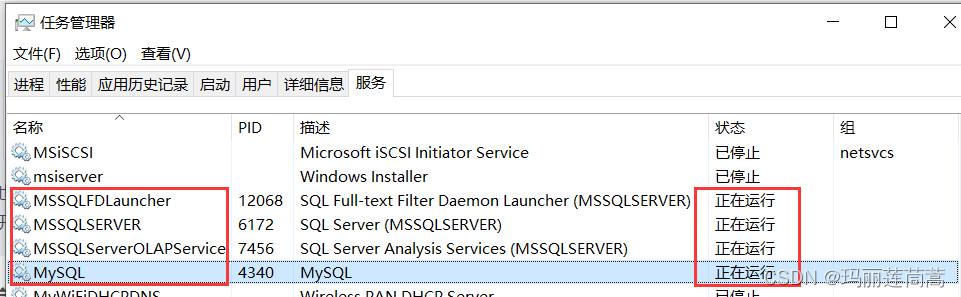
2)输入命令,使用root进行无密登录
mysql -u root -p
出现“Enter password”,直接回车
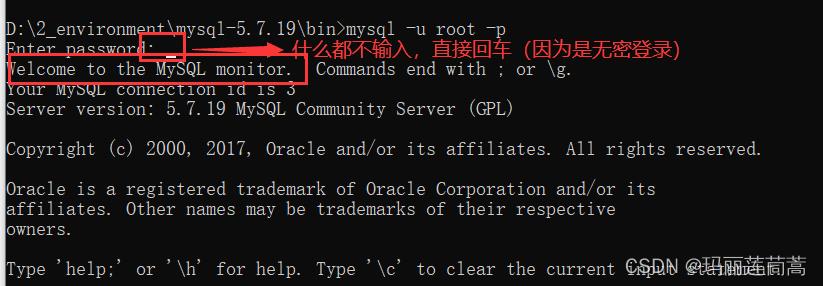
3)修改root密码
使用如下SQL语句重置root密码为“123456”
update mysql.user set authentication_string=password('123456') where user='root' and Host='localhost';然后刷新权限:
flush privileges;
4)删掉配置文件my.ini中对于无密登录的设置
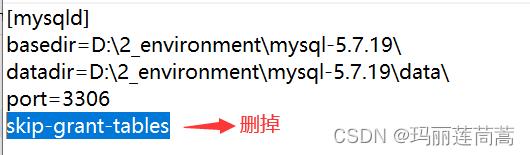
PS:如果使用MySQL installer安装,那么在安装程序中就会让你直接设置root密码,就不像现在这样先跳过密码登录进去再设置密码这么麻烦了~
5)停止MySQL服务,重新开启MySQL服务,测试更改的密码123456

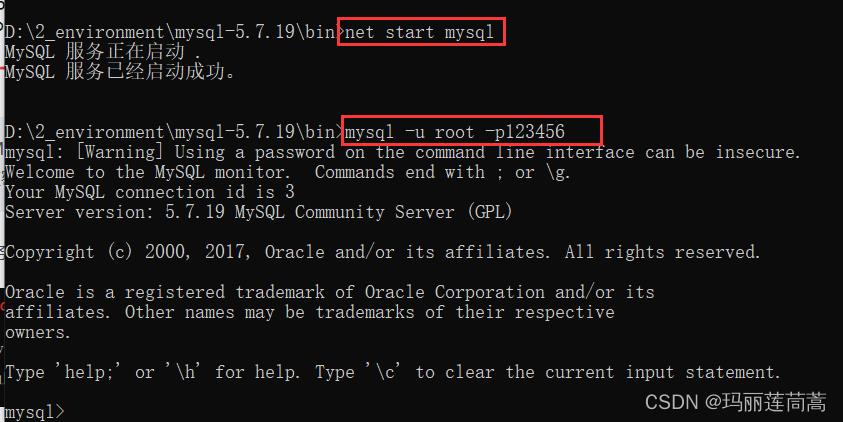
测试成功!
注意:以后开启MySQL服务的时候都需要以管理员模式。普通用户会报错。

以上是关于MySQL学习笔记—— 压缩包安装MySQL的主要内容,如果未能解决你的问题,请参考以下文章
 https://blog.csdn.net/qq_44886213/article/details/104681189?ops_request_misc=%257B%2522request%255Fid%2522%253A%2522165189436316782390534360%2522%252C%2522scm%2522%253A%252220140713.130102334.pc%255Fblog.%2522%257D&request_id=165189436316782390534360&biz_id=0&utm_medium=distribute.pc_search_result.none-task-blog-2~blog~first_rank_ecpm_v1~rank_v31_ecpm-2-104681189-null-null.nonecase&utm_term=Tomcat&spm=1018.2226.3001.4450
https://blog.csdn.net/qq_44886213/article/details/104681189?ops_request_misc=%257B%2522request%255Fid%2522%253A%2522165189436316782390534360%2522%252C%2522scm%2522%253A%252220140713.130102334.pc%255Fblog.%2522%257D&request_id=165189436316782390534360&biz_id=0&utm_medium=distribute.pc_search_result.none-task-blog-2~blog~first_rank_ecpm_v1~rank_v31_ecpm-2-104681189-null-null.nonecase&utm_term=Tomcat&spm=1018.2226.3001.4450